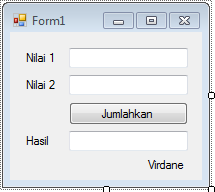Setelah melakukan proses install ulang pada pc atau laptop, kondisi komputer akan kembali seperti kondisi baru. Dimana pada komputer tersebut belum terinstall beberapa aplikasi yang penting yang biasa digunakan untuk bekerja.
Berikut ini adalah beberapa Aplikasi penting yang menurut saya sangat perlu untuk diinstall kembali sesaat setelah proses install ulang komputer dilakukan.
Aplikasi Office.
Microsoft Office merupakan kumpulan software yang dapat digunakan untuk mengolah data. Misalnya Microsoft Word digunakan untuk mengolah dokumen, Microsoft Excel untuk melakukan proses perhitungan atau spread sheet, Microsoft Access dapat digunakan untuk mengolah basis data, Microsoft Power Point yang dapat digunakan untuk membuat presentasi dan sebagainya.
Jadi keberadaan Microsoft Office ini sangat penting pada saat komputer pertama kali diinstall ulang. Jika anda ingin mencoba software sejenis Microsoft Office ini, Anda dapat menggunakan Software Libre Office untuk windows yang dapat anda download secara gratis. Karena Libre Office ini bersifat Open Source dan Anda bebas untuk menggunakannya secara gratis.
Browser.
Google Chrome.
Google Chrome merupakan Browser yang dikembangkan oleh perusahaan raksasa Google. Browser ini menjadi pilihan utama saya untuk menjelajahi dunia internet. Karena ukurannya yang kecil dan juga management memory yang sangat baik membuat proses menjelajahi internet menjadi lebih cepat dan menyenangkan.
Selain Google Chrome, Anda juga bisa menggunkana aplikasi browser bernama Mozilla Firefox, browser Mozilla ini juga merupakan salah satu browser yang banyak digunakan oleh para peselancar internet. Jadi silahkan Anda pilih browser mana yang ingin Anda gunakan, Apakah Google Chrome atau Mozilla Firefox.
Multimedia.
Agak kurang rasanya jika komputer yang kita miliki tidak dilengkapi dengan aplikasi multimedia yang memadai, berikut ini aplikasi multimedia yang biasa saya gunakan untuk menikmati musik atau video di PC / komputer.
Klite.
Klite merupakan kumpulan codec yang dapat memainkan berbagai format Video dan juga Suara. Klite memiliki ukuran yang kecil, namun itu bukan merupakan hambatan untuk dapat memberikan fasilitas yang sangat baik di bidang multimedia.
VLC Player.
VLC Player menjadi pilihan saya berikutnya, software VLC Player ini biasanya saya gunakan untuk menikmati film yang ada di PC. Salah satu kelebihan dari VLC Player ini adalah kemampuannya untuk melakukan proses streaming film diinternet, jadi kita bisa langsung buffering film yang ada diinternet tanpa harus mendownloadnya terlebih dahulu.
AIMP3.
AIMP3 menjadi pilihan saya untuk menikmati Musik, Aimp3 dapat digunakan untuk memutar berbagai format Audio seperti MP3, Wav, flac, Ogg dan masih banyak lagi format audio yang dapat dibuka menggunakan software Aimp3 ini.
Dulu waktu pertama mengenal komputer saya biasanya menggunakan Winamp untuk memutar musik di PC, namun semenjak Winamp tidak dikembangkan lagi oleh para pengembangnya, saya beralih ke AIMP3 sebagai pemutar file musik.
Utility.
WinRar.
Winrar merupakan sebuah software yang digunakan untuk mengcompress ukuran file menjadi lebih kecil lalu mengubah file atau folder tersebut dengan format .rar. Winrar juga dapat digunakan untuk mengekstrak file yang di compress menggunakan format .rar, .zip dan sebagainya.
CCleaner.
CCleaner merupakan sebuah software utility yang dapat digunakan untuk meningkatkan kinerja dari pc atau komputer. CCleaner dapat membersihkan sampah yang ada di pc dan juga menghapus cache dari browser yang ukurannya bisa jadi sangat besar. Selain itu CCleaner juga dapat memperbaiki registry yang error atau sudah tidak terpakai lagi.
Anti Virus.
BitDefender.
Bitdefender merupakan Anti Virus yang sudah saya gunakan sejak tahun 2011. Selain sangat ampuh untuk memberantas virus, bitdefender edisi internet security dapat memberikan proses penjelajahan internet menjadi lebih aman dari serangan virus dan worm. Bitdefender juga memiliki management memory yang sangat baik, jadi RAM kita tidak terlalu banyak digunakan jika menggunakan antivirus ini. Cukup dengan $40 Anda sudah dapat menikmati Anti virus terbaik ini, harga yang cukup murah untuk dapat menjaga komputer kita dari serangan virus ataupun worm.
Keseluruhan software tersebut dapat Anda Download secara gratis melalui situs filehippo.com. namun untuk dapat menggunakan Aplikasi Microsoft Office dan juga Anti Virus Bitdefender, anda harus mengeluarkan sejumlah uang karena kedua aplikasi tersebut berbayar dan membutuhkan license untuk menjalankannya.